Välkommen till denna guide som visar dig hur du kan förbättra dina presentationsfärdigheter med hjälp av verktygen "Rehearse with Coach" eller "Presenter Coach" från Microsoft. Denna innovativa funktion använder artificiell intelligens för att ge dig värdefull feedback på din talsyntes, kroppsspråk och presentationsteknik. Njut av friheten att öva i din egen takt samtidigt som du får specifika förbättringstips, precis som om du arbetade med en professionell talcoach. Låt oss komma igång direkt och upptäcka hur du kan dra maximal nytta av detta verktyg.
Viktigaste insikter
Verktyget "Rehearse with Coach" ger omfattande feedback på faktorer som talsynteshastighet, uttal, användning av fyllord och kroppsspråk. Även om verktyget vid skrivande stund för denna guide kanske endast är tillgängligt på engelska, så är det en värdefull resurs för alla som vill förbättra sina presentationsfärdigheter.
Steg-för-steg-guide
För att använda verktyget "Rehearse with Coach", följ dessa steg:
Börja med att öppna den onlineversion av PowerPoint på din dator eller laptop. Se till att du är inloggad på ditt Microsoft-konto. Klicka sedan på knappen som låter dig starta verktyget. Kontrollera skärmdumpen för att se exakt vilken knapp det är.
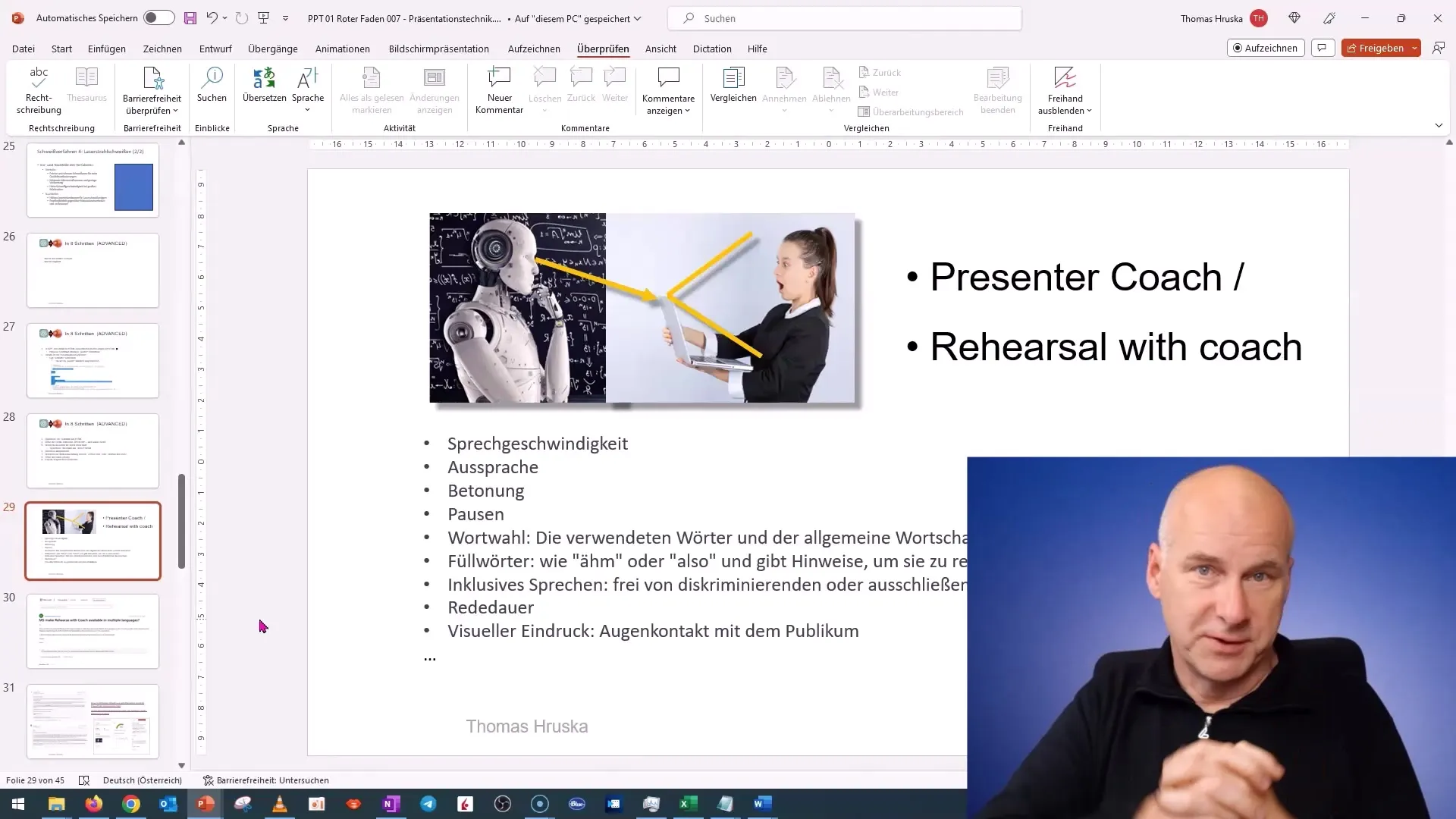
När du har klickat på knappen kan du ladda upp ditt presentationsmaterial – dvs. de slides du vill använda – eller öppna dem direkt i PowerPoint. Verktyget kommer sedan att granska din presentation och ge dig möjlighet att börja öva.
Fortsätt med att välja vissa inställningar. Du kan välja om du vill ha visuell feedback på ditt kroppsspråk eller inte. Se till att välja rätt alternativ för att få relevant feedback för dig. Här kan du också ställa in inställningar för vilken typ av feedback du vill få, som uttal, talsynteshastighet och mer.
När du har ställt in allt, tryck på knappen "Start rehearsing". Du börjar nu att öva och går igenom dina slides i tur och ordning. Verktyget kommer att övervaka din presentation och samla in värdefull data för feedback.
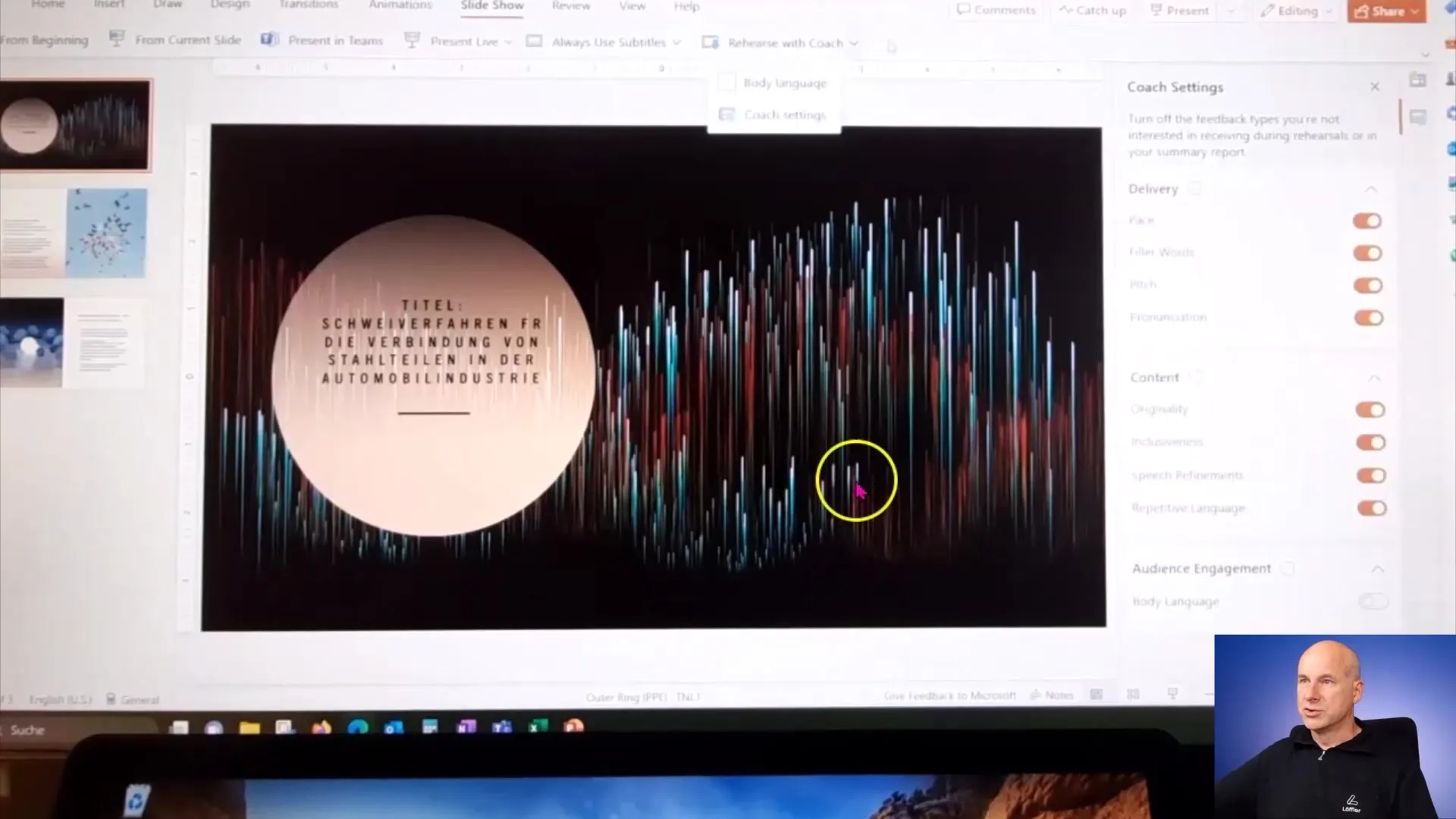
Efter att du har avslutat din presentation kommer "Rehearse with Coach"-verktyget att ge dig en omfattande utvärdering. Det inkluderar feedback om din presentation som helhet, talsynteshastighet, användning av fyllord och specifika tips för att förbättra din teknik. Granska noggrant varje feedbackpunkt för att bättre bedöma dina styrkor och svagheter.
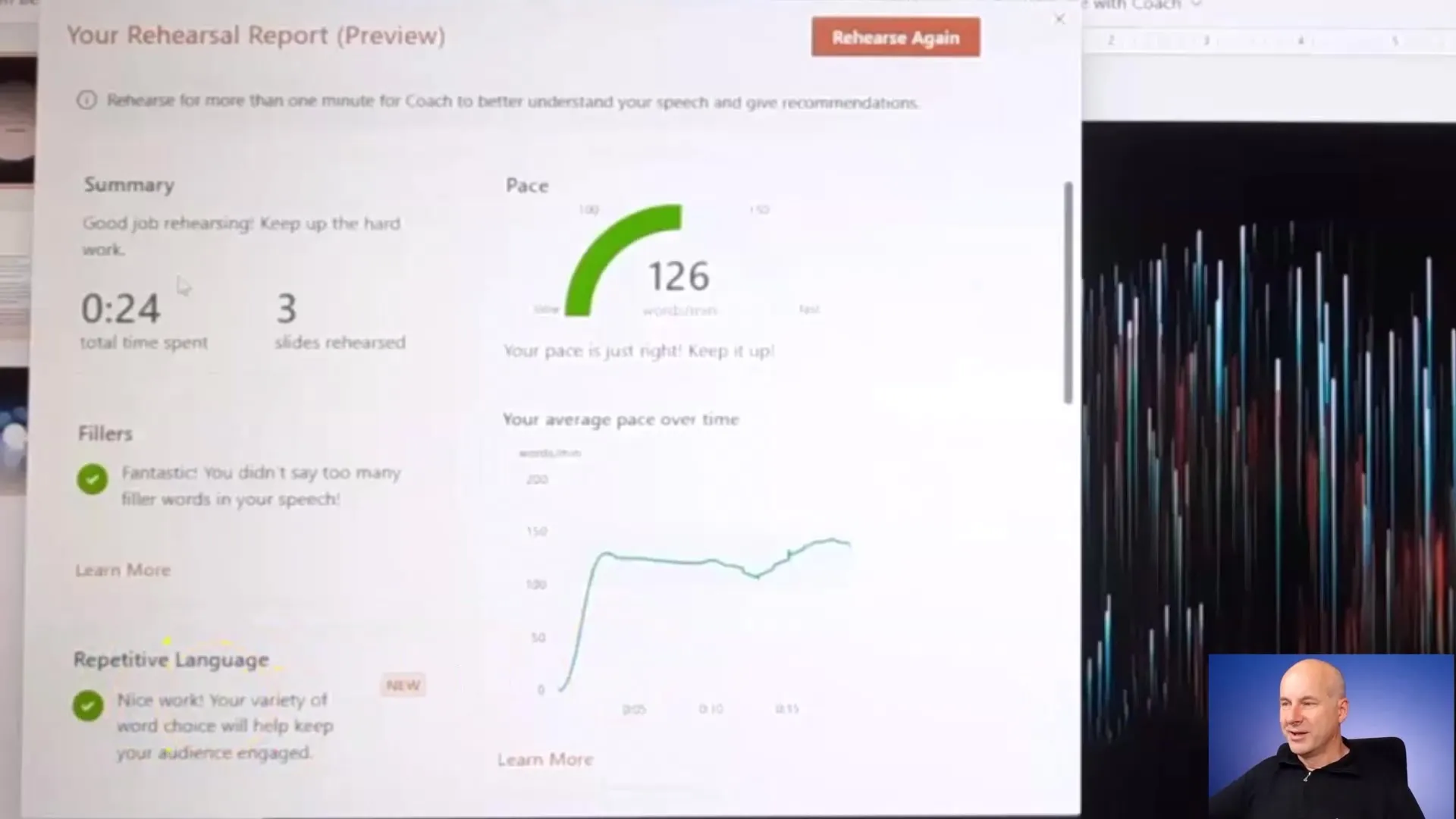
Det är viktigt att veta att verktyget kanske har olika funktioner på olika språk. Om du till exempel vill öva på tyska kanske du inte får samma omfattande feedback som på engelska. Var medveten om dessa skillnader när du använder verktyget.
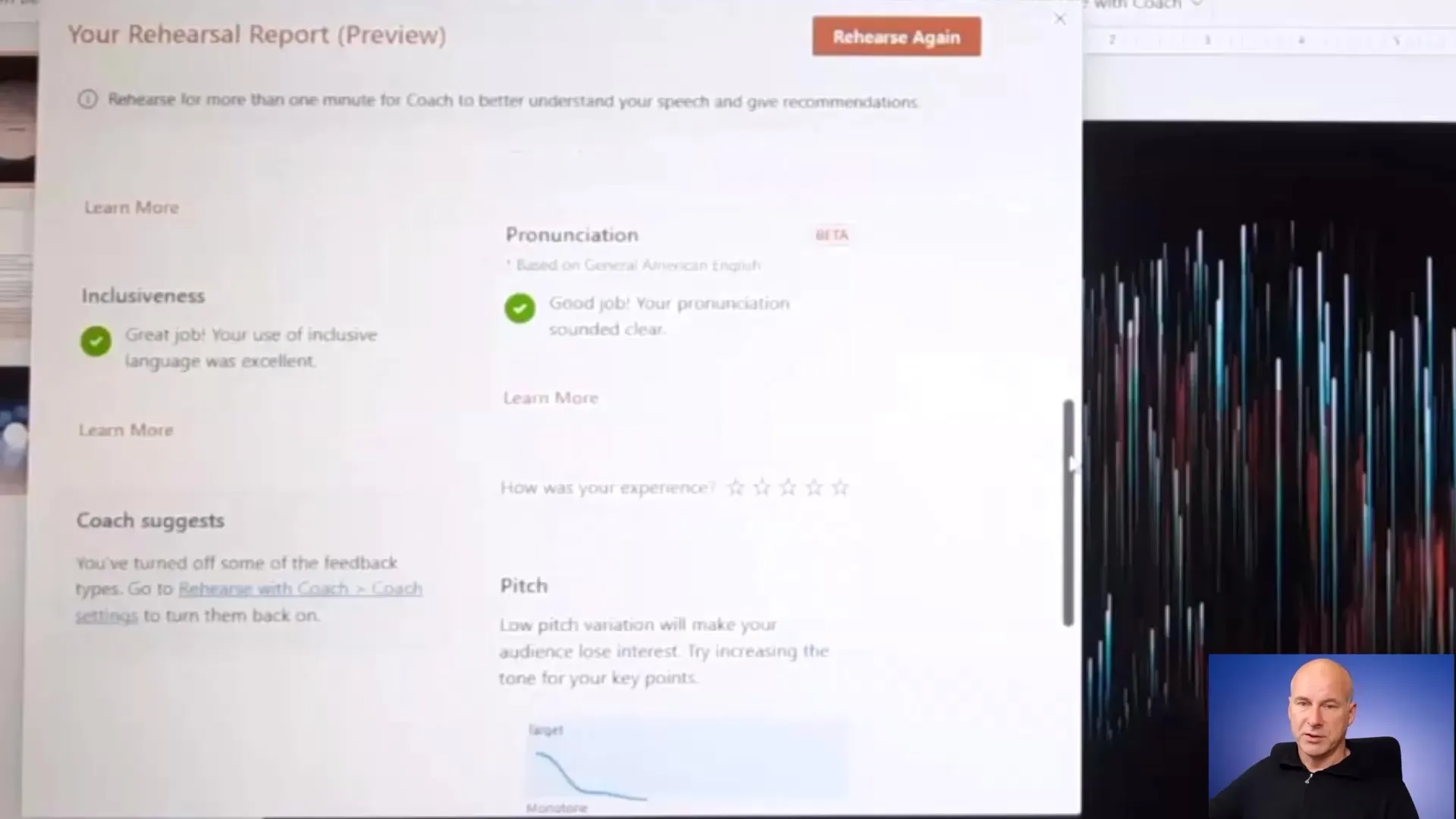
Du kan också arbeta med verktygets feedback genom att implementera de rekommenderade förbättringsförslagen i dina kommande övningar. Notera särskilt de kritiska punkter som nämndes under din presentation och arbeta aktivt med att förbättra dem. Detta kommer markant förbättra din presentationskvalitet.
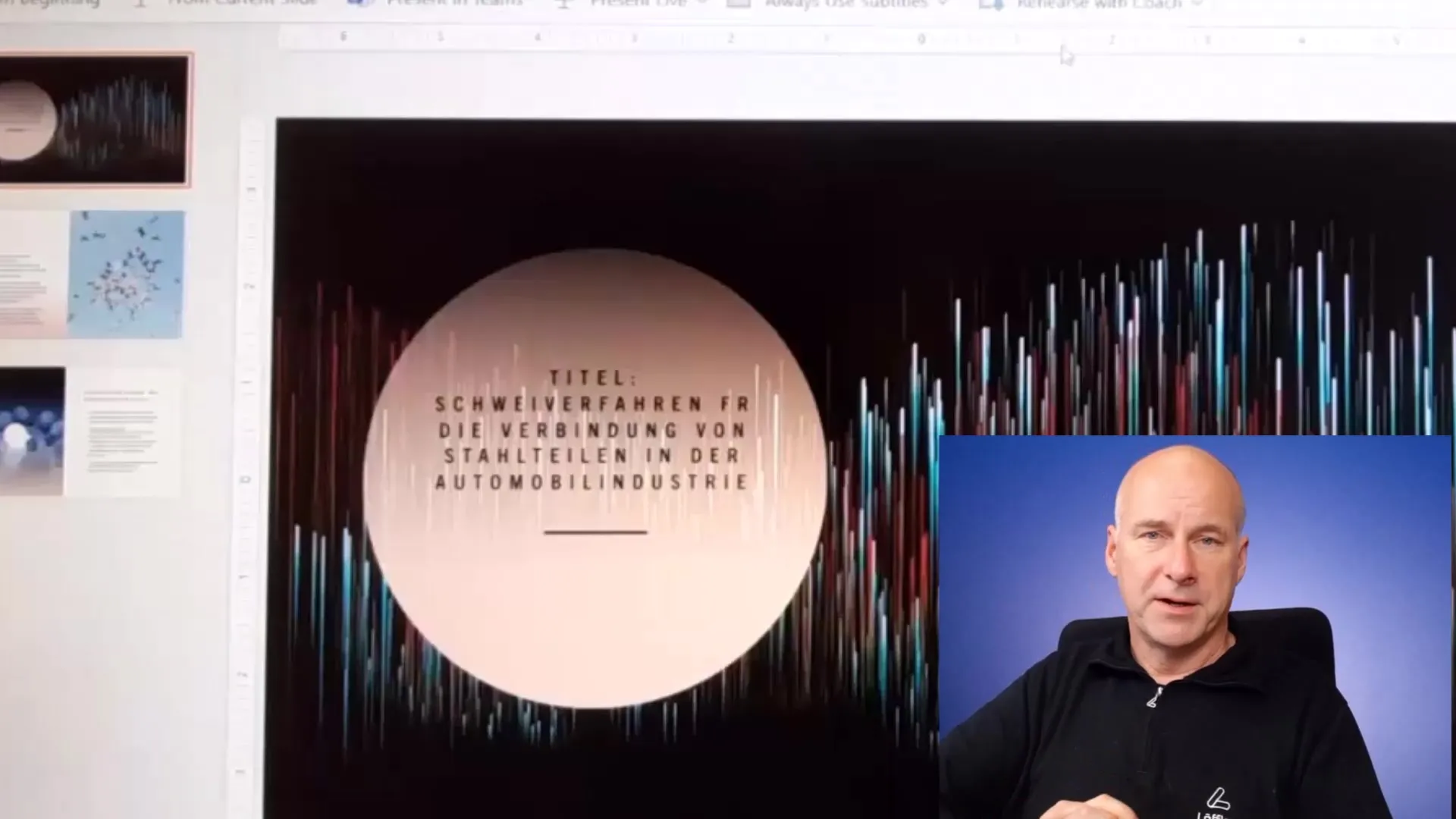
Kom ihåg att kvaliteten på din arbetsplats också påverkar noggrannheten och effektiviteten av feedbacken. Se till att du presenterar dig i en lugn miljö så att verktyget tydligt kan uppfatta din röst och feedback.
Sammanfattning
I denna guide har du lärt dig hur du kan använda "Rehearse with Coach"-verktyget från Microsoft för att förbättra dina presentationsfärdigheter. Med riktad feedback på din talsyntes, kroppsspråk och andra aspekter av presentationen har du möjlighet att öva effektivare och mer målinriktat. Använd detta verktyg för att kontinuerligt utveckla dina färdigheter.
Vanliga frågor
Vad är "Rehearse with Coach"?Verktyget "Rehearse with Coach" från Microsoft ger AI-stödd feedback på olika aspekter av din presentation.
Kan jag använda verktyget på tyska? För närvarande kan verktyget endast erbjuda full funktionalitet på engelska, medan den tyska versionen ger begränsad feedback.
Hur fungerar feedbacken?Verktyget bedömer aspekter som talsynteshastighet, fyllord, kroppsspråk och ger dig specifika förbättringsförslag.
Kan jag bara öva med slides?Ja, du kan ladda upp dina presentationsslides eller öppna dem direkt i PowerPoint för att börja öva.
Vad bör jag tänka på för att uppnå bästa resultat?Se till att du är i en lugn miljö och att din röst är tydlig för att få exakt feedback från verktyget.

